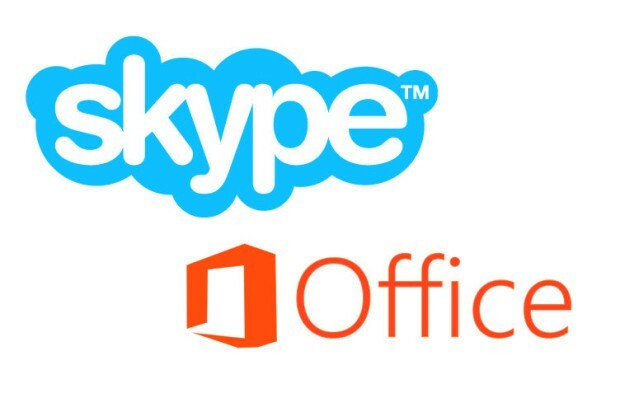Tento software udrží vaše ovladače v provozu a ochrání vás tak před běžnými chybami počítače a selháním hardwaru. Zkontrolujte všechny své ovladače nyní ve 3 snadných krocích:
- Stáhněte si DriverFix (ověřený soubor ke stažení).
- Klepněte na Začni skenovat najít všechny problematické ovladače.
- Klepněte na Aktualizujte ovladače získat nové verze a zabránit poruchám systému.
- DriverFix byl stažen uživatelem 0 čtenáři tento měsíc.
Skype pro firmy, stejně jako standardní aplikace Skype, nabízí funkce hlasových hovorů a videohovorů. Někdy však může funkce přestat pracovat s funkcí volání funkce zakázána.
Více uživatelů nahlásilo podobnou chybu v Komunita Microsoftu vysvětlení problému.
Koupil balíček office 365 a skype pro firmy. Když kliknu na ikonu číselníku, nezobrazí se žádná číselná klávesnice, pokud do ní vložím známé zahraniční číslo a vyberu ikonu telefonu nedělá nic, pokud zvolím volací kartu, přejdu na obrazovku, která říká, že je tato funkce zakázána, kontaktujte podporu skupina
Pokud vás tento problém také trápí, zde je několik řešení potíží, které vám pomohou opravit Skype, funkce volání je zakázaná chyba v systému Windows.
Řešení potíží s funkcí volání je zakázáno Chyba Skype
1. Požádejte správce Office 365 o povolení volání přes Skype

- Chcete-li volat z aplikace Skype pro firmy, měl by správce Office 365 povolit funkci skype volání pro váš účet.
- Pokud jste správcem, ujistěte se, že je funkce pro váš účet povolena.
- Pokud nejste správcem, obraťte se na správce Office 365 a požádejte ho o povolení této funkce.
- Ujistěte se, že máte požadovanou licenci k používání funkce volání ve Skypu pro firmy.
Jak migrovat ze Skypu pro firmy na Microsoft Teams
2. Spusťte Poradce při potížích s aplikacemi pro Windows

- Spustit Poradce při potížích s aplikacemi pro Windows můžete opravit problémy s aplikacemi Microsoft Store.
- Klikněte na Start a vyberte Nastavení.
- Jít do Aktualizace a zabezpečení.
- Klikněte na Odstraňte problém záložka.
- Přejděte dolů na Aplikace Windows Store a klikněte na něj.
- Klikněte na „Spusťte Poradce při potížích “ knoflík.
- Poradce při potížích se systémem Windows prohledá systém, zda neobsahuje nějaké problémy, a podle toho doporučí opravy.
- Proveďte navrhované opravy a zkontrolujte, zda funkce volání znovu funguje.
3. Aktualizujte aplikaci Skype

- Zkuste aktualizovat aplikaci Skype na nejnovější verzi a zjistěte, zda to pomáhá.
- Otevřete Microsoft Store a vyhledejte Skype.
- Uvidíte Aktualizace tlačítko, pokud je k dispozici novější verze aplikace.
- Klikněte na Aktualizace a nainstalujte aplikaci.
- Restartujte váš počítač. Otevřete aplikaci Skype a zkontrolujte všechna vylepšení.
4. Zakažte bránu firewall systému Windows Defender

- Pokud jste se ještě nepokusili vypnout bránu Windows Firewall, abyste zkontrolovali možné blokování připojení.
- Klikněte na Start a vyberte Nastavení.
- Jít do Aktualizace a zabezpečení.
- Klikněte na Zabezpečení systému Windows.
- Přejděte dolů a klikněte na Firewall a ochrana sítě.
- Klikněte na svou aktuálně aktivní síť.
- Přepněte přepínač pod „Brána firewall systému Windows Defender “.
- Zakažte také jakoukoli bránu firewall jiného výrobce, která je nainstalována / spuštěna ve vašem počítači.
- Znovu spusťte Skype a zkontrolujte, zda je problém vyřešen.
- Nezapomeňte povolit Firewall znovu po deaktivaci funkce volání je problém vyřešen.
5. Přeinstalujte Skype

- Pokud problém přetrvává, zkuste odinstalovat a znovu nainstalovat Skype pro Windows.
- Klikněte na Start a vyberte Nastavení.
- Jít do Aplikace.
- Hledat Skype a klikněte na něj.
- Klikněte na Odinstalovat a potvrďte akci.
Pokud jste uživatelem Skype pro firmy, ujistěte se, že máte potřebnou licenci pro uskutečňování hovorů. U standardní verze aplikace Skype postupujte podle pokynů v tomto článku a opravte chybu funkce volání je zakázána.